Pairs(ペアーズ)でログアウトする時の4つの注意点。再ログイン方法は?
Pairsからログアウトしたいと思った時には、いくつかの注意点を知っておくとより安心です。今回は注意点の他、ログアウトの手順や再ログインの方法も紹介します。
※使用例の画像はイメージであり、実際のスクリーンショット画面ではございません
Pairsのログアウトは、アプリをしばらく使用しない時に使えます。ログアウトする時は、注意すべきことがないか気になる人も多いのではないでしょうか。
実際に注意点がいくつかあります。例えば、ログアウトしてもキャンペーンやブーストの残り時間はカウントされてしまいます。
本記事では、Pairsでログアウトする時の注意点やログアウトのやり方、再ログイン方法などを解説します。

Pairs(ペアーズ)をログアウトする時の注意点
Pairsでログアウトする際の注意点は4つあります。順に見ていきましょう。
(1)ログアウトと退会は異なる

ログアウトしても、退会(アカウント削除)にはなりません。Pairs上から自分の情報を抹消したい場合は、退会処理が必要です。
また、強制ログアウトされても、アカウントは削除されません。
(2)キャンペーンやブーストの残り時間がカウントされる

ログアウトしても、キャンペーンやブーストの残り時間(利用期限)がカウントされます。
「次回ログインした時に使い切れる!」と勘違いしないようにしましょう。
(3)プロフィールは公開されたままになっている
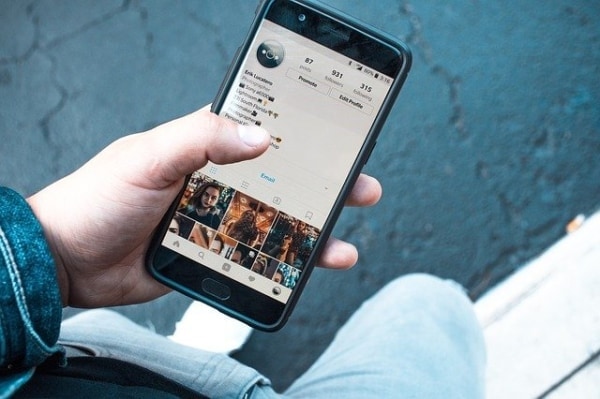
ログアウトしてもプロフィールは公開状態になったままなので、相手からの検索結果に表示されます。
プロフィールを公開したくない時は、ログアウトではなく、プライベートモード(自分が「いいね!」した人だけがプロフィールを見られる設定)にしましょう。
(4)ログアウトしたら通知が来なくなる

ログアウトすると、スマートフォンの通知設定をオンにしていても通知は来ません。「通知が来たら再ログインしよう!」と勘違いしないようにしましょう。
ただし、メール通知がオンの人にはメールが届きます。メール通知は、通知設定からオフに変更可能です。
Pairs(ペアーズ)のログアウトのやり方
Pairsのログアウトのやり方を、スマートフォンとPCの場合に分けて解説します。
スマートフォンの場合

スマートフォンは、アプリ版かブラウザ版かによって操作が若干異なります。
アプリ版
アプリ版の場合は、以下の手順でログアウトします。
STEP1:「その他」画面を開き、「設定」(Androidの場合は「各種設定」)をタップします。
STEP2:「Pairsからログアウトする」をタップします。
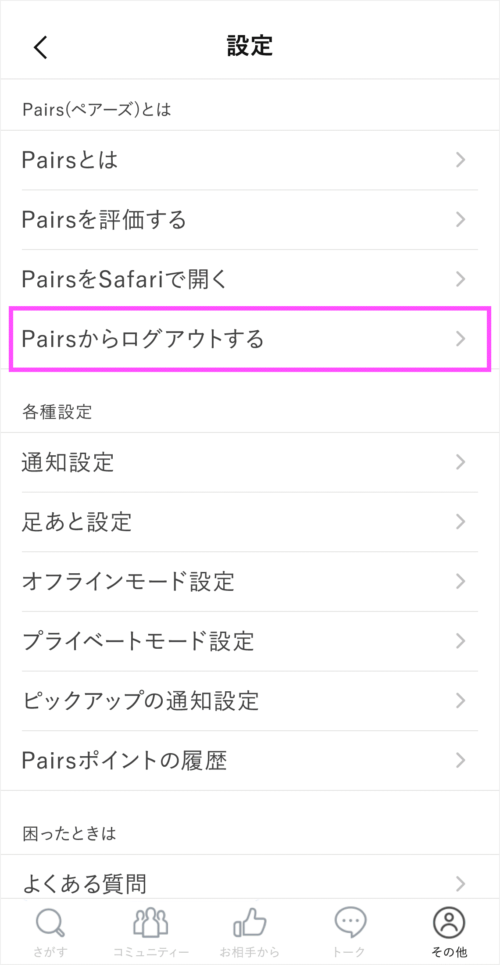
STEP3:確認画面が表示されるので、「はい」をタップすればログアウト完了です。
ブラウザ版

ブラウザ版の場合は、以下の手順でログアウトします。
STEP1:「その他」画面を開き、「設定」をタップします。
STEP2:「その他設定」をタップします。
STEP3:「ログアウトする」をタップすればログアウト完了です。
また、電話番号(SMS認証)でログインしている場合は、以下の方法でもログアウトできます。
・ブラウザのCookieとキャッシュの削除
・ブラウザ上でPairsのページを閉じる
Facebook認証の場合は、以下の方法でログアウト可能です。
・ブラウザのCookieとキャッシュの削除
・ブラウザ上でPairsのページを閉じる
・PairsにひもづいているFacebookアカウントからログアウトする
なお、シークレットモード(閲覧履歴などが保存されないブラウザモードの一種)を使えば、自動でログアウトできます。
PCの場合

PCでPairsからログアウトする方法は、以下の通りです。
STEP1:「その他」をタップします。
STEP2:「設定」をタップします。
STEP3:「その他設定」をタップします。
STEP4:「ログアウトする」をタップすれば、ログアウト完了です。
また、電話番号(SMS認証)でログインしている場合は、以下の方法でもログアウトできます。
・ブラウザのCookieとキャッシュの削除
・ブラウザ上でPairsのページを閉じる
Facebook認証の場合は、以下の方法でもログアウト可能です。
・ブラウザのCookieとキャッシュの削除
・ブラウザ上でPairsのページを閉じる
・PairsにひもづいているFacebookアカウントからログアウトする
スマホのブラウザ版同様に、シークレットモード(閲覧履歴などが保存されないブラウザモードの一種)を使えば、自動でログアウトできます。
ログアウト後の再ログインのやり方

Pairsでの再ログイン方法は、登録手段によって異なります。
強制ログアウトされた時も、以下の方法でログイン可能です。
Facebookで登録している人の場合
STEP1:PairsにひもづいているFacebookアカウントにログインの上、「Facebookでログイン(サインイン)」をタップします。
STEP2:「○○としてログイン」をタップすればログイン完了です。
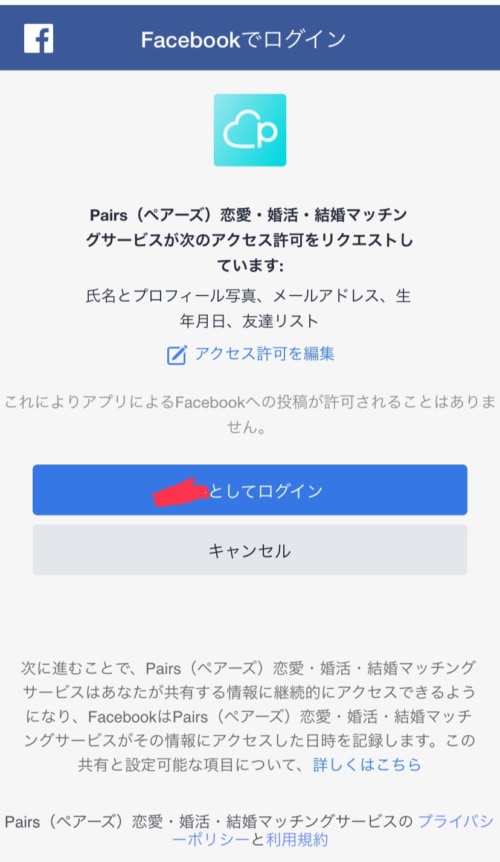
電話番号(SMS認証)で登録している人の場合

STEP1:「その他の方法でログイン(サインイン)」をタップします。
STEP2:電話番号入力画面が開くので、認証すればログイン完了です。
また、現在PCのブラウザからは電話番号でログインできません。
代わりにメールアドレスでログインする必要があるので注意しましょう。
メールアドレスで登録している人の場合

STEP1:「メールアドレスでログイン(サインイン)」をタップします(PCの場合は、「以前まで電話番号でログインしていた方はメールアドレスでログイン」をクリック)
STEP2:メールアドレス入力画面が出るので、入力して送信します。
STEP3:確認画面が表示されます。
STEP4:届いたメールを確認し、記載されたコードを入力すればログイン完了です。
Apple ID認証で登録している人の場合
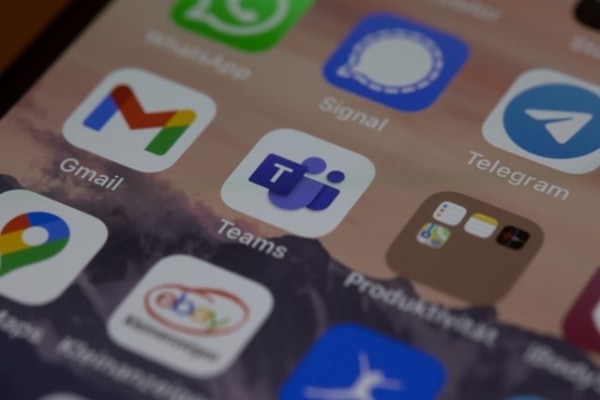
STEP1:「Appleでログイン(サインイン)」をタップします。
STEP2:ログイン認証するとログイン完了です。
頻繁にログアウトされる時の対処法

Pairsで頻繁に強制ログアウトされる時は、利用している携帯電話会社やメーカー、ブラウザ提供元に問い合わせる必要があります。
利用端末やブラウザの設定、通信環境によって頻繁に強制ログアウトされるケースも。
これらに関してはPairsではサポートされていないので、他に問い合わせましょう。
勝手にログアウトされるのを防ぐ対処法

勝手にログアウトされる時は、以下を試してみてください。
・こまめにPairsにアクセスする
・未読のメッセージをためない(既読にする)
・アプリを複数立ち上げた状態にしない(LINEやカメラ、ライブラリーなど)
上記を試しても勝手にログアウトされることが頻繁にある場合は、先述したように利用している携帯電話会社やメーカー、ブラウザ提供元に問い合わせましょう。
Pairs(ペアーズ)のログアウトを正しく理解しておこう

Pairsでログアウトする時は、注意すべきことが4つあります。
・キャンペーンやブーストの残り時間がカウントされる
・プロフィールが表示されたまま
・通知が届かない
・退会にはならない
また、強制ログアウトされても、データは消えていないので安心してくださいね。
勘違いがないように、Pairsのログアウト機能を正しく理解しておきましょう。
(アーリちゃん)
関連する診断もあわせてチェック!
※画像はイメージです


